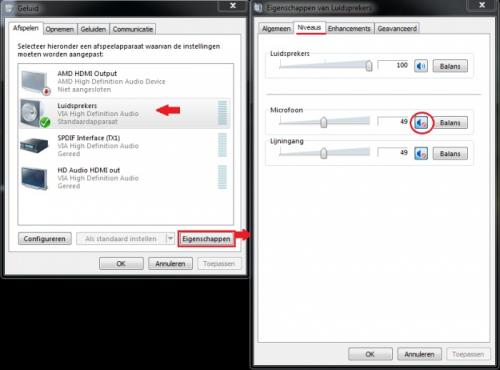-
Items
9.751 -
Registratiedatum
-
Laatst bezocht
Inhoudstype
Profielen
Forums
Store
Alles dat geplaatst werd door Dasle
-

er staan 2 pc in het netwerk en heb er maar 1
Dasle reageerde op davy77's topic in Archief Windows Algemeen
Is het mogelijk om hier een screenshot van te maken en bij te voegen in je volgende bericht? -
En het zijn enkel deze 2 bieps? Bij een BIOS van Phoenix zijn dit normaal een serie van meerdere bieps. b.v 1-1-2-3 d.w.z 1 biep >pauze 1 biep >pauze 2 biepen >pauze 3 biepen. Deze codes kunnen afhankelijk van het merk van de pc nogal uiteenlopen. Kun je in je handleiding van je pc of moederbord indien je deze nog bezit iets terug vinden over deze codes?
-
Als je nieuwe koelpasta hebt aangebracht en de temperaturen zijn beter en het probleem doet zich weer voor, kun je eens nakijken of er misschien updates of games patches zijn voor COD4.
-
Bedankt voor de update Magichands01 Hopelijk blijf het probleem weg, maar ik kan geen link leggen tussen je vriendenlijst op Facebook en de door jou gerapporteerde problemen. Pc's zijn soms wel eens niet te doorgronden, en lost het zich wel eens vanzelf op zonder dat we daar een verklaring voor hebben. xD
-

alles loopt vast of vertraagd
Dasle reageerde op edorme's topic in Archief Bestrijding malware & virussen
Hoi edorme, welkom op PCH. Ik heb je topic verplaatst naar Bestrijding spyware, virussen zo word je sneller geholpen door onze experts. ;-) -
Vermeld ook even het type en juiste modelnummer van je laptop. Krijg je het freezen bij bepaalde programma's of gebeurt dit heel willekeurig?
-

nieuw virus: system progressive protection
Dasle reageerde op neilson's topic in Archief Bestrijding malware & virussen
1. Download HijackThis. (klik er op) Klik op HijackThis.msi en de download start automatisch na 5 seconden. Bestand HijackThis.msi opslaan. Daarna kiezen voor "uitvoeren". Hijackthis wordt nu op je PC geïnstalleerd, een snelkoppeling wordt op je bureaublad geplaatst. Als je geen netwerkverbinding meer hebt, kan je de download doen met een andere pc en het bestand met een usb stick overbrengen Als je enkel nog in veilige modus kan werken, moet je de executable (HijackThis.exe) downloaden. Sla deze op in een nieuwe map op de C schijf (bvb C:\hijackthis) en start hijackthis dan vanaf deze map. De logjes kan je dan ook in die map terugvinden. 2. Klik op de snelkoppeling om HijackThis te starten. (lees eerst de rode tekst hieronder!) Klik ofwel op "Do a systemscan and save a logfile", ofwel eerst op "Scan" en dan op "Savelog". Er opent een kladblokvenster, hou gelijktijdig de CTRL en A-toets ingedrukt, nu is alles geselecteerd. Hou gelijktijdig de CTRL en C-toets ingedrukt, nu is alles gekopieerd. Plak nu het HJT logje in je bericht door CTRL en V-toets. Krijg je een melding ""For some reason your system denied writing to the Host file ....", klik dan gewoon door op de OK-toets. Let op : Windows Vista & 7 gebruikers dienen HijackThis als “administrator” uit te voeren via rechtermuisknop “als administrator uitvoeren". Indien dit via de snelkoppeling niet lukt voer je HijackThis als administrator uit in de volgende map : C:\Program Files\Trend Micro\HiJackThis of C:\Program Files (x86)\Trend Micro\HiJackThis. (Bekijk hier de afbeelding ---> Klik hier) 3. Na het plaatsen van je logje wordt dit door een expert (Kape of Kweezie Wabbit) nagekeken en begeleidt hij jou verder door het ganse proces. Tip! Wil je in woord en beeld weten hoe je een logje met HijackThis maakt en plaatst op het forum, klik dan HIER. -
Twee bieps bij het opstarten duid op een probleem, van welke BIOS is je pc voorzien. Dit zie je in het POST scherm tijdens het opstarten.
-
En geeft het updaten van je grafische driver enige verbetering? Op welke ondergrond gebruik je deze laptop, zijn alle verluchtingsgaten goed vrij?
-
Download op de website van Western Digital WinDlg_124.zip Het gedownloade bestand dien je uit te pakken met b.v. Winzip of WinRar. In de uitgepakte map dubbelklik je op WinDlg.exe. Als Windows Vista of Windows 7 gebruiker rechtsklik je op WinDlg.exe en kies Als administrator uitvoeren. Zet een vinkje bij "I accept this License Agreement" en klik op Next. Een venster opent waarin je harddisks worden weergegeven. Rechtsklik op de gewenste harddisk en kies Run Diagnostics waarna volgend venster verschijnt. Selecteer EXTENDED TEST en klik op Start. Nu gaat deze tool je harddisk controleren, dit kan een hele tijd in beslag nemen afhankelijk van de grootte van de harddisk. Vermeld het resultaat van deze test in een volgende bericht.
-
Welke driver versie gebruik je voor je grafische kaart, dit kun je terug vinden in het dxdiag logje
-
Krijg je als de pc crasht een blauw scherm of BSOD?
-
Je maakt verbinding met het internet via een draadloze verbinding, heb je de mogelijkheid om het eens enkel via kabel te proberen?
-
Daarom dat ik vroeg om een Speccy logje van je Windows 7 pc, als je weet welk moederbord erin zit mag je dit vermelden. Op veel recente moederborden is het niet meer mogelijk om een harde schijf met een IDE aansluiting aan te sluiten. Als je een SATA aansluiting gebruikt mag dit geen probleem zijn en hierdoor zal je pc niet defect geraken. Anders zou je er voor kunnen kiezen om een externe behuizing voor je harde schijf aan te schaffen en ze als externe harde schijf te gebruiken dat is ook een optie.
-
Kun je één of ander patroon in het vastlopen ontdekken? Gebeurt het bij het uitvoeren van bepaalde programma's of is het vastlopen volledig willekeurig?
-
Met welk programma heb je het geheugen getest? Download en installeer Speccy. Tijdens de installatie heb je nu de mogelijkheid om Nederlands als taal te selecteren. Als je niet wil dat Google Chrome op je pc als standaard webbrowser wordt geïnstalleerd, moet je de 2 vinkjes wegdoen !!! Start nu het programma en er zal een overzicht gemaakt worden van je hardware. Als dit gereed is selecteer je bovenaan " Bestand - Publiceer Snapshot " en vervolgens bevestig je die keuze met " Ja ". In het venster dat nu opent krijg je een link te zien, kopieer nu die link en plak die in je volgende bericht. Wil je in woord en beeld zien hoe je een logje van Speccy maakt en plaatst kun je dat Hier lezen. Ook Dit (KLIK) filmpje laat zien hoe je een Speccy-logje kan plakken in je antwoord. Zo krijgen we een gedetailleerd overzicht van je hardware ;-)
-
Post eerst eens een Speccy logje van je Windows 7 pc, dan kunnen we kijken of het wel mogelijk is je andere schijf erin aan te sluiten. Van de schijf waar je de bestanden van wilt halen zul je moeten nakijken welke aansluiting dat ze heeft IDE Of SATA
-

BSOD na opstarten, daarachter niet meer
Dasle reageerde op Gblue's topic in Archief Windows Algemeen
Onder 'Geluid' in het 'Configuratiescherm' Selecteer je standaard luidsprekers en klik op Eigenschappen waarna het venster rechts opent. Ga naar het tabblad Niveaus en controleer eens of bij je Microfoon deze misschien op mute staat. -
Dan gaan we het via een herstel cd proberen recht te zetten. Je zal hier wel een werkende pc voor nodig hebben. Een herstel cd kan je hier downloaden(klik erop) maar let op dat je de juiste versie neemt en brand de .ISO zoals vermeld op een lege cd. Hoe je een herstelpunt met een herstel cd terug zet lees je hier en dan hoeft je Windows niet opgestart te zijn maar werk je via de herstel cd.
-

BSOD na opstarten, daarachter niet meer
Dasle reageerde op Gblue's topic in Archief Windows Algemeen
En bij het tabblad Opnemen is je microfoon wel als standaard ingesteld? -

beelschermstuurprogramma werkt niet nvlddmkm
Dasle reageerde op blondbearnl's topic in Archief Hardware algemeen
Hallo blondbearnl, Als je binnen dit topic verder geen vragen of problemen meer hebt, mag je dit onderwerp afsluiten door een klik op de knop +Markeer als opgelost die je links onderaan kan terugvinden…zo blijft het voor iedereen overzichtelijk. Uiteraard kan je in geval van nieuwe/andere problemen steeds weer een nieuw topic openen… -
Maar je start toch op vanaf je Windows XP cd? Kan de setup een harddisk vinden tijdens het installeren? Wil je dit uitvoeren op een andere pc als deze die je van de winkel hebt teruggekregen? Als deze pc defect is zul je de HD via een andere pc moeten formatteren.
-

BSOD na opstarten, daarachter niet meer
Dasle reageerde op Gblue's topic in Archief Windows Algemeen
Heb je wel geluid momenteel en doet je microfoon het niet? Staat er een vermelding in apparaatbeheer bij je microfoon? -
Download en installeer Speccy. Tijdens de installatie heb je nu de mogelijkheid om Nederlands als taal te selecteren. Als je niet wil dat Google Chrome op je pc als standaard webbrowser wordt geïnstalleerd, moet je de 2 vinkjes wegdoen !!! Start nu het programma en er zal een overzicht gemaakt worden van je hardware. Als dit gereed is selecteer je bovenaan " Bestand - Publiceer Snapshot " en vervolgens bevestig je die keuze met " Ja ". In het venster dat nu opent krijg je een link te zien, kopieer nu die link en plak die in je volgende bericht. Wil je in woord en beeld zien hoe je een logje van Speccy maakt en plaatst kun je dat Hier lezen. Ook Dit (KLIK) filmpje laat zien hoe je een Speccy-logje kan plakken in je antwoord. Zo krijgen we een gedetailleerd overzicht van je hardware ;-). Vermeld ook even het merk, type en juiste modelnummer van je laptop.
-
Heb je al eens geprobeerd om een herstelpunt terug te zetten. Hoe je dat doet lees je hier.

OVER ONS
PC Helpforum helpt GRATIS computergebruikers sinds juli 2006. Ons team geeft via het forum professioneel antwoord op uw vragen en probeert uw pc problemen zo snel mogelijk op te lossen. Word lid vandaag, plaats je vraag online en het PC Helpforum-team helpt u graag verder!